电脑打不出汉字按哪个键恢复 电脑打不出汉字只能打字母的恢复方法
更新日期:2023-08-12 12:23:54
来源:投稿
手机扫码继续观看

电脑是一个我们现在办公过程中很重要的电子产品,在上班工作的时候,玩游戏的时候都是需要使用键盘的,那么如果出现了电脑打不出汉字按哪个键恢复呢?本文小编就给大家带来了电脑打不出汉字只能打字母的恢复方法,一起来了解下吧。

工具/原料
系统版本:windows10系统
品牌型号:机械革命s1pro
电脑打不出汉字按哪个键恢复
方法一:
1、首先点击一下需要输入文字的输入框,使用键盘左下角的“Shift+Ctrl”快捷键,切换不同的输入法,或者直接使用“Shift”键在该输入法中选择“中、英文”即可。
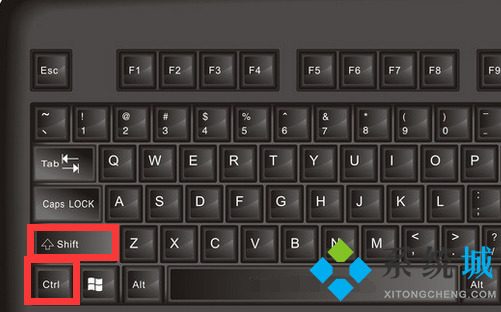
方法二:
1、以win10为例,打开开始菜单,依次选择设置-时间和语言进入,点击左侧的语言,如图所示,单击选项进入;
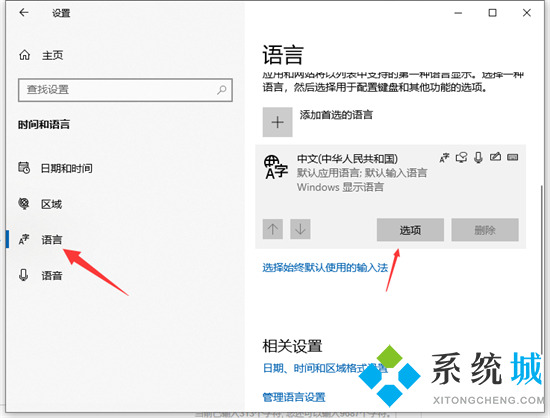
2、然后下拉界面,就可以添加键盘输入法,我们添加一下中文输入法确定即可;
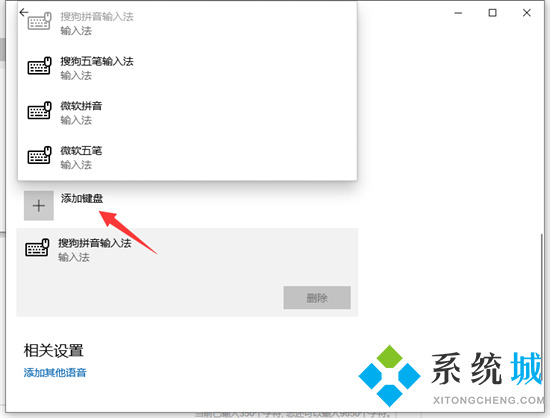
3、如果没有找到合适的输入法,还可以直接在网上搜索一种输入法下载安装之后,也可以进入上面的设置进行添加设置即可;这里小编就是用的搜狗拼音输入法。
常见问题
- monterey12.1正式版无法检测更新详情0次
- zui13更新计划详细介绍0次
- 优麒麟u盘安装详细教程0次
- 优麒麟和银河麒麟区别详细介绍0次
- monterey屏幕镜像使用教程0次
- monterey关闭sip教程0次
- 优麒麟操作系统详细评测0次
- monterey支持多设备互动吗详情0次
- 优麒麟中文设置教程0次
- monterey和bigsur区别详细介绍0次
系统下载排行
周
月
其他人正在下载
更多
安卓下载
更多
手机上观看
![]() 扫码手机上观看
扫码手机上观看
下一个:
U盘重装视频












